Hvis du er en Apple-bruker, har du definitivt en iCloud-konto. Tross alt er det den eneste måten å oppleve Apples økosystem i all sin prakt. I det siste har imidlertid iCloud blitt et av favorittmålene for hackere. Å forhindre uautorisert tilgang og bruk av en iCloud-konto, er nøyaktig hvorfor Apple (og alle andre selskaper) anbefaler å opprette et sterkt passord. Men passord kan bare beskytte deg så lenge ingen er i stand til å bryte dem. For en vanlig bruker er det ikke så nyttig å sette et veldig uforutsigbart passord. hva om de selv glemmer det? Derfor, for å øke sikkerheten til iCloud-kontoer, tillater Apple brukere å bruke tofaktorautentisering.
Hvorfor bruke tofaktorautentisering
Totrinns autentisering, legger i utgangspunktet til et nytt sikkerhetslag etter passordet ditt. Dette er nyttig, fordi det betyr at selv om noen har passordet ditt, trenger de fortsatt at du autoriserer tilgang. På iCloud gjøres dette ved å sende et varsel til brukerens telefon og spørre om de vil gi tilgang eller ikke. Hvis de bestemmer seg for å "tillate" tilgang, får de en sekssifret kode. Denne koden må legges inn på maskinen som prøver å få tilgang til iCloud, og først da vil iCloud gi tilgang. Så hvis du vil aktiver to-trinns bekreftelse for Apple-ID-en din, slik kan du gjøre det:
Aktiver tofaktorautentisering på iCloud
Før du aktiverer tofaktorautentisering, bør du vite at tredjepartsapper som bruker Apple-ID-en din blir logget ut, og du må logge på med app-spesifikke passord for hver av dem. Jeg vil dekke det senere; først, la oss snakke om hvordan du aktiverer totrinnsbekreftelse på Apple ID-en din:
1. Bruke en Mac
Hvis du har en Mac som kjører El Capitan eller nyere, kan du konfigurere tofaktorautentisering for Apple-ID-en din ved å følge trinnene nedenfor:
- Gå til "Systemvalg -> iCloud -> Kontodetaljer“.
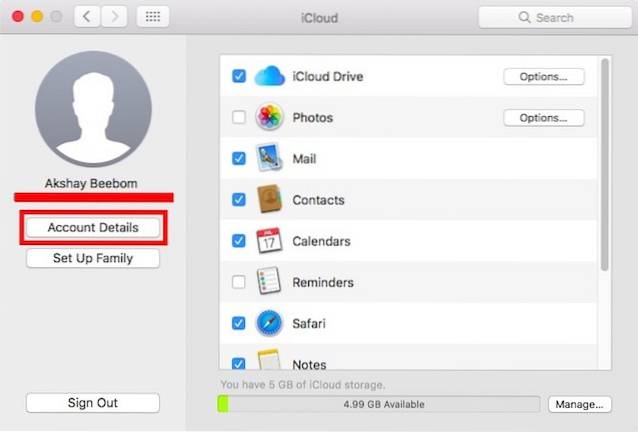
- Du blir bedt om å skriv inn passordet for iCloud-kontoen din. Når du har gjort det, blir du ført til kontoadministrasjonssiden.
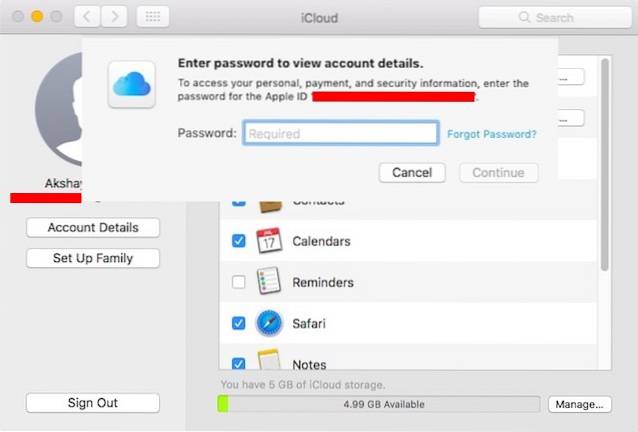
- Klikk her på fanen som leser "Sikkerhet". Nederst ser du “Tofaktorautentisering“, Klikk på knappen som viser“Sett opp tofaktorautentisering“.
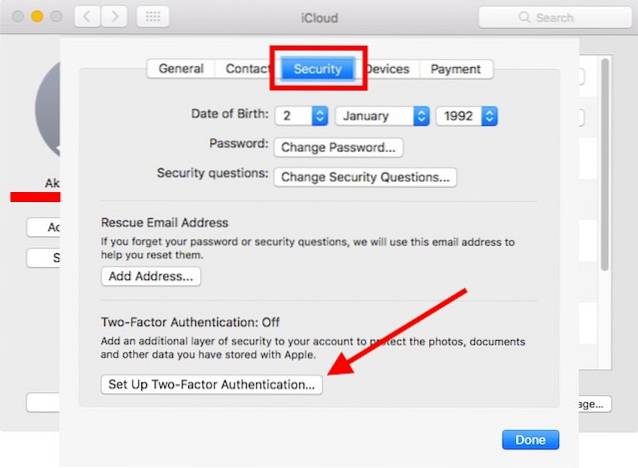
- Klikk på "Fortsette", i dialogboksen som dukker opp.
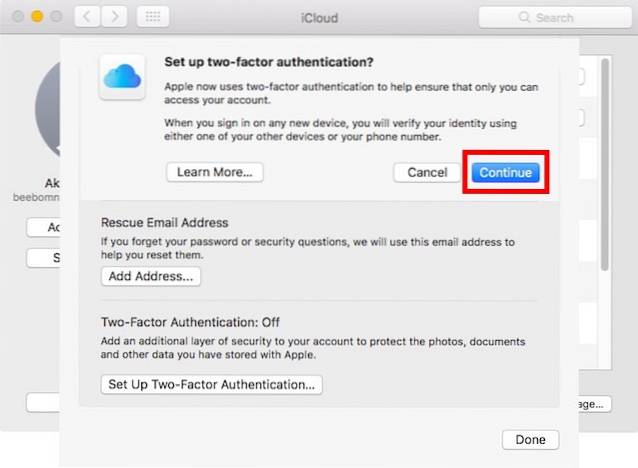
Ganske enkelt følg instruksjonene for å konfigurere tofaktorautentisering på din Mac. Nå, når du eller noen andre prøver å logge på iCloud-kontoen din, får du en melding på Mac-en din og spør om du vil gi tilgang. Hvis du velger ja, vil du få et sekssifret passord som du må angi i den andre maskinen for å få tilgang til iCloud. Dette sikrer at selv om noen andre har passordet ditt, kan de ikke få tilgang til iCloud-kontoen din uten at du vet om det, og uttrykkelig autoriserer det.
2. Bruke en iPhone
Hvis du har en iPhone, iPad eller iPod Touch, som kjører iOS 9 eller nyere, kan du bruke enheten til å konfigurere tofaktorsbekreftelse for Apple-IDen din, ved å følge trinnene nedenfor:
- Gå til “på iPhoneInnstillinger -> iCloud“. Trykk her på eple ID.
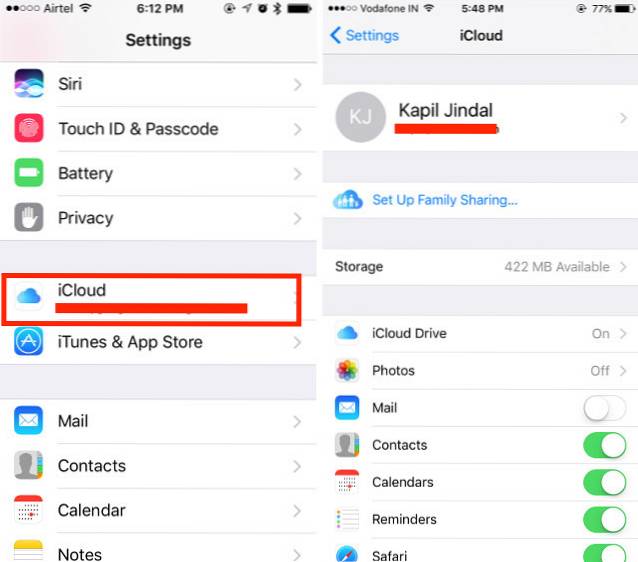
- Trykk på "Passord og sikkerhet“, Og deretter på“Slå på tofaktorautentisering“.

Deretter kan du ganske enkelt følge instruksjonene for å sette opp tofaktorautentisering ved hjelp av iPhone. Dette vil definitivt bidra til å forhindre uautorisert tilgang til iCloud-kontoen din, og når som helst noen logger på iCloud-kontoen din, blir du bedt om å bestemme om du vil gi tilgang eller ikke..
Generer appspesifikke passord
Si at du bruker iCloud-post, med din [email protected] ID. Når du aktiverer totrinnsgodkjenning på Apple-ID-en din, logges iCloud-e-postkontoen automatisk ut av e-postklienten din. For å logge på igjen kan du ikke bruke iCloud-passordet ditt. Siden du aktiverte tofaktorautentisering, må du generere appspesifikke passord for alle appene dine, bare for å være sikker på at det ikke er noen useriøse apper som får tilgang til iCloud-dataene dine, uten din viten.
For å generere appspesifikke passord på iCloud, følg bare trinnene nedenfor:
1. Gå til Apple ID-siden i en nettleser, og logg på med Apple ID-en.
2. Bla ned til "Sikkerhet", og under “Appspesifikke passord“, Klikk på“ Generer passord ”.
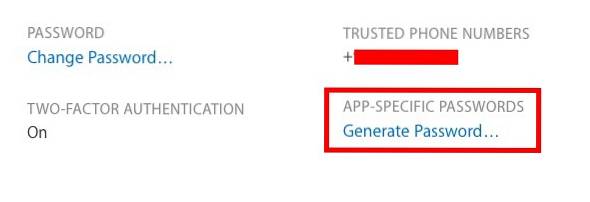
3. Du blir bedt om å gjøre det skriv inn en etikett for appen du oppretter passordet for. Dette er bare slik at du kan sjekke hvilke apper du har generert passord for.
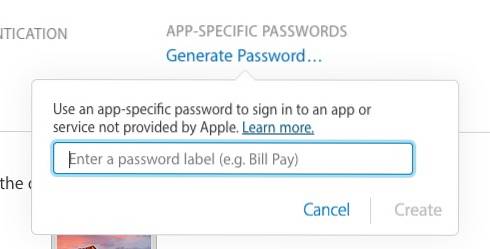
Når du har gjort det, vil du se et generert passord. Du må bruke dette passordet for å logge på tredjepartsappen du vil godkjenne.
SE OGSÅ: Slik sikkerhetskopierer du iPhone ved hjelp av iTunes eller iCloud
Bruk tofaktorautentisering på iCloud-kontoen din
Å bruke tofaktorautentisering på iCloud-kontoen din vil definitivt gjøre det mye sikrere. Alle som prøver å få tilgang til iCloud-kontoen din, vil ikke kunne gjøre det, med mindre du velger å tillate dem, og deretter også dele den sekssifrede bekreftelsesnålen med dem. Dette reduserer sjansene drastisk for at noen kommer inn på iCloud-kontoen din. Du bør likevel stille et sterkt passord, og endre det nå og da.
 Gadgetshowto
Gadgetshowto

![Facebook i 2012 [Infographic]](https://gadgetshowto.com/storage/img/images/facebook-in-2012-[infographic]_2.jpg)

